4 Formato de las hojas de cálculo Cambiar el formato de las columnas
Veamos varias maneras de cambiar el formato de las columnas de nuestra hoja de cálculo:

En función del tamaño de letra que tengamos en nuestra hoja de trabajo, Excel determina automáticamente un tamaño de anchura de columna específico.
-
Para modificar la anchura de una columna:
Primero seleccionaremos la columna o las columnas a las que queremos cambiar el tamaño. Si no seleccionamos ninguna, el cambio se aplicará a la columna activa en aquel momento.
Haremos clic en el menú “Formato” y en la opción “Columna” para que se abra un submenú donde haremos clic con el botón izquierdo del ratón sobre la opción “Ancho”.

Para cambiar la anchura nos situaremos con el ratón sobre el cuadro “Ancho de columna”, introduciremos mediante el teclado la anchura que le queremos dar y haremos clic en “Aceptar”.
Otra manera es utilizando el ratón. Nos situaremos con el ratón a la derecha de la letra identificativa de la columna que queremos cambiar de tamaño. Cuando el puntero del ratón adopte la forma de dos flechas haremos clic con el botón izquierdo del ratón y arrastraremos la línea hacia la derecha para hacerla más ancha o bien hacia la izquierda para hacerla más estrecha.

-
Para cambiar la anchura de la columna, con el fin de que se visualicen todos los datos, primero seleccionaremos la columna o las columnas que queremos cambiar de tamaño o nos situaremos sobre la celda que contiene el texto a ajustar en la selección. Haremos clic en el menú “Formato” y en la opción “Columna” para que se abra un submenú donde haremos clic con el botón izquierdo del ratón sobre la opción “Autoajustar a la selección”. De esta manera la columna se hará tan ancha o estrecha como el contenido que haya dentro de la celda.
-
Para ocultar una columna entera sin perder su contenido, primero seleccionaremos la columna o las columnas a ocultar. Si no seleccionamos ninguna, el cambio se aplicará a la columna activa en aquel momento.
Haremos clic en el menú “Formato” y en la opción “Columna” para que se abra un submenú donde haremos clic con el botón izquierdo del ratón sobre la opción “Ocultar”. Veremos que la columna se oculta.
Otra manera es utilizando el ratón. Nos situaremos con el ratón sobre la letra identificativa de la columna que queremos ocultar y haremos clic con el botón derecho. Se abrirá un menú donde debemos hacer clic con el botón izquierdo del ratón sobre la opción “Ocultar”.
Hagamos la prueba utilizando uno de los dos métodos anteriores: ocultemos la columna B. Esto es lo que veremos:

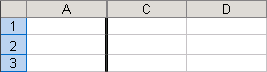
-
Para mostrar una columna previamente oculta, primero seleccionaremos el rango de columnas donde está oculta la columna que queremos mostrar. Haremos clic en el menú “Formato” y clic sobre la opción “Columna” para que se abra un submenú donde haremos clic con el botón izquierdo del ratón sobre la opción “Mostrar”. Veremos que la columna se muestra.
Otra manera es utilizando el ratón. Seleccionaremos con el ratón el rango de columnas donde está oculta la columna a mostrar y nos situaremos con el ratón encima de la letra identificativa de alguna de las columnas seleccionadas y haremos clic con el botón derecho. Se abrirá un menú donde tendremos que hacer clic con el botón izquierdo del ratón sobre la opción “Mostrar”.
Hagamos la prueba utilizando uno de los dos métodos anteriores y mostremos la columna B. Esto es lo que veremos:
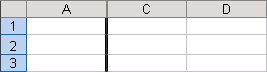

-
Para cambiar la anchura de las columnas de nuestra hoja de cálculo que previamente no han sido modificadas por el usuario con ninguna anchura en especial, haremos clic en el menú “Formato” y en la opción “Columna” para que se abra un submenú. Haremos clic con el botón izquierdo del ratón sobre la opción “Ancho estándar”.

Vemos que, por defecto, con el tamaño 10 de fuente, tenemos una anchura de 10,71 puntos.
Para cambiar la anchura nos situaremos con el ratón sobre el cuadro “Ancho de columna”, introduciremos mediante el teclado la anchura que le queremos dar y haremos clic en “Aceptar”.


 Ir a la página anterior
Ir a la página anterior

 2009. Todos los derechos reservados.
2009. Todos los derechos reservados.